CAD部分對象不能打印的原因與解決方法
問題描述:
圖形在視圖里正常顯示,打印后有些對象卻沒有打印出來,為什么?
原因分析:
1.如果圖形繪制在中望CAD自動產生的不打印圖層(【DEFPOINTS】)上,就會出現這種情況。
2.圖層被設置為不可打印。
3.部分打印機設置關系。
解決方案:
1.不要在【DEFPOINTS】圖層上畫圖。DEFPOINTS圖層為系統默認無法刪除的非打印圖層,若不注意把圖元放入該圖層,則會產生無法打印和刪除的情況。如果將圖形不慎放到這個圖層上,打印時這些圖形肯定會消失。選擇無法打印的圖形,鍵盤【Ctrl+1】調出特性欄,查看圖層是否為【DEFPOINTS】,如果是將其更改到其他圖層。

2.點擊【格式-圖層】(【LAYER】命令),查看圖層設置是否有不打印圖層,如果有,將其進行修改為可打印。

3.打開【控制面板-設備和打印機】,找到使用的打印機打開設置,將【高級】選項中【最大應用程序分辨率】改成【自動】。

4.嘗試將打印機設置恢復到默認狀態。

以上就是CAD部分對象不能打印的原因與解決方法,希望對您有所幫助,更多CAD知識請關注中望CAD官網和官方公眾號!
推薦閱讀:國產CAD
推薦閱讀:CAD下載
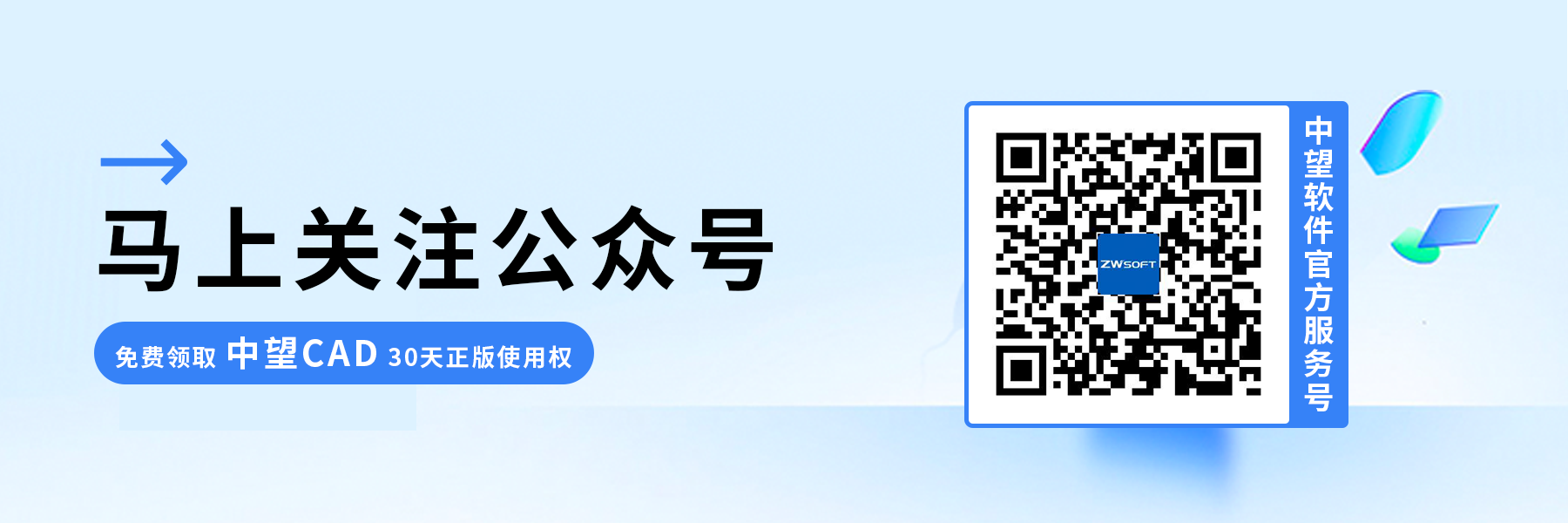
·中望CAx一體化技術研討會:助力四川工業,加速數字化轉型2024-09-20
·中望與江蘇省院達成戰略合作:以國產化方案助力建筑設計行業數字化升級2024-09-20
·中望在寧波舉辦CAx一體化技術研討會,助推浙江工業可持續創新2024-08-23
·聚焦區域發展獨特性,中望CAx一體化技術為貴州智能制造提供新動力2024-08-23
·ZWorld2024中望全球生態大會即將啟幕,誠邀您共襄盛舉2024-08-21
·定檔6.27!中望2024年度產品發布會將在廣州舉行,誠邀預約觀看直播2024-06-17
·中望軟件“出海”20年:代表中國工軟征戰世界2024-04-30
·2024中望教育渠道合作伙伴大會成功舉辦,開啟工軟人才培養新征程2024-03-29
·玩趣3D:如何應用中望3D,快速設計基站天線傳動螺桿?2022-02-10
·趣玩3D:使用中望3D設計車頂帳篷,為戶外休閑增添新裝備2021-11-25
·現代與歷史的碰撞:阿根廷學生應用中望3D,技術重現達·芬奇“飛碟”坦克原型2021-09-26
·我的珠寶人生:西班牙設計師用中望3D設計華美珠寶2021-09-26
·9個小妙招,切換至中望CAD竟可以如此順暢快速 2021-09-06
·原來插頭是這樣設計的,看完你學會了嗎?2021-09-06
·玩趣3D:如何巧用中望3D 2022新功能,設計專屬相機?2021-08-10
·如何使用中望3D 2022的CAM方案加工塑膠模具2021-06-24
·CAD快速選擇能有多快2021-05-11
·在CAD中兩個標注的樣式相同但是顯示不同2017-06-09
·CAD中如何快速統一修改多行文字的高度2019-08-08
·CAD如何設置繪圖單位和單位界限2017-03-07
·CAD如何快速插入對象?2020-03-19
·CAD拱形門怎么畫2017-04-21
·CAD無法啟動:缺少aclst16.dll文件2015-11-18
·CAD標注連續尺寸2018-08-16














